- Oneファミリーから、TONEファミリーを設定・変更する方法を教えてください
-
子どもとのトーク画面上部にあるメニューボタンを開いたあと、「ファミリー設定」より設定可能です。
※本記事は従来のTONEファミリーをご利用中のお客様向けとなっております。新機能を追加した「新しくなったTONEファミリー」をご利用中のお客様は、ご利用ガイドより各プラン別にございます「アプリ・機能の使い方」内の「TONEファミリーの使い方」をご覧ください。※
詳細は以下をご覧ください。
「Oneファミリー」からTONEファミリーを設定・変更する方法
![]()
子どもとのトーク画面を開き、画面上部の「︙」をタップし、「ファミリー設定」を選択します。
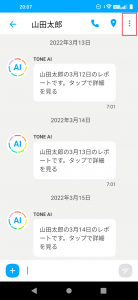
※または、以下の手順でもファミリー設定画面を開くことができます。
1.トーク画面右上の歯車をタップする
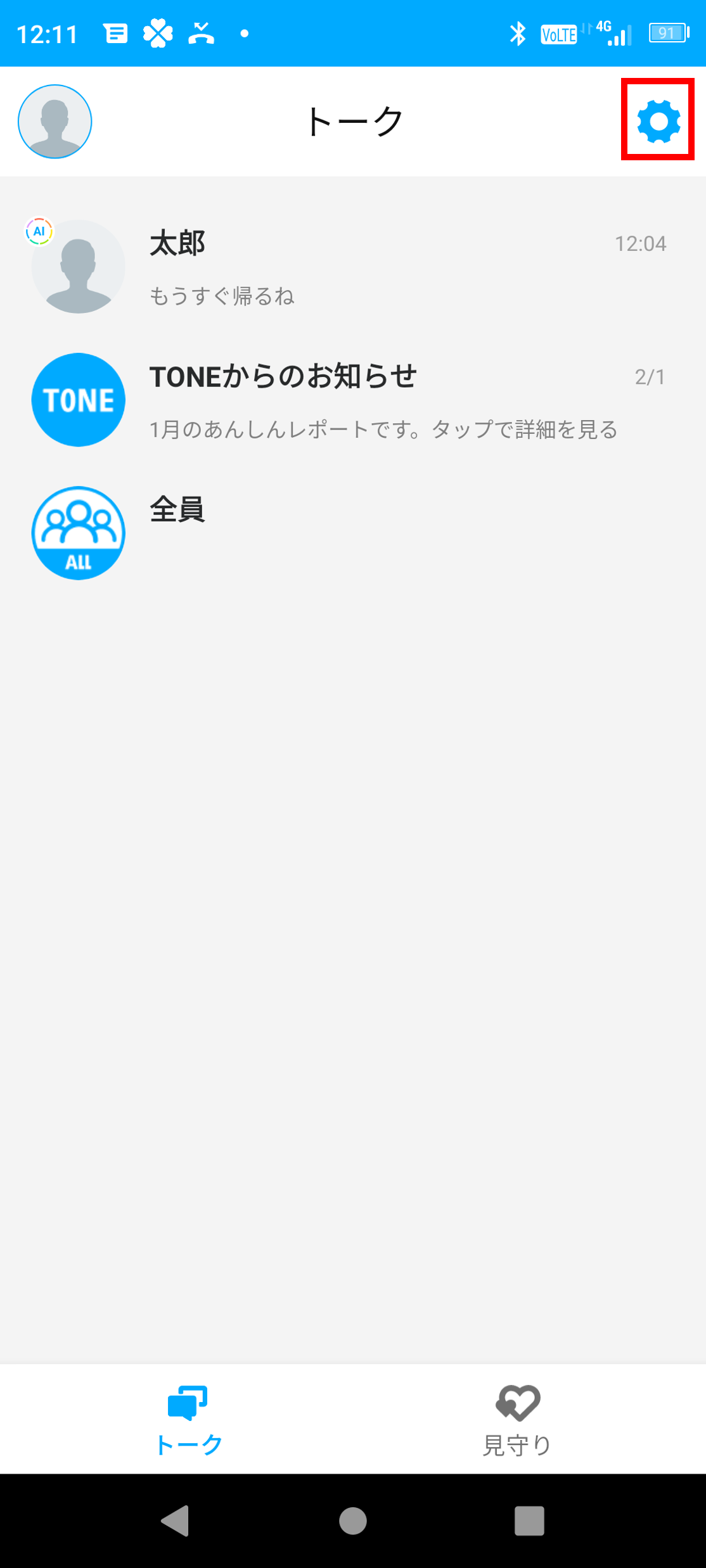
2.「設定」一覧内の「ファミリー設定」をタップする
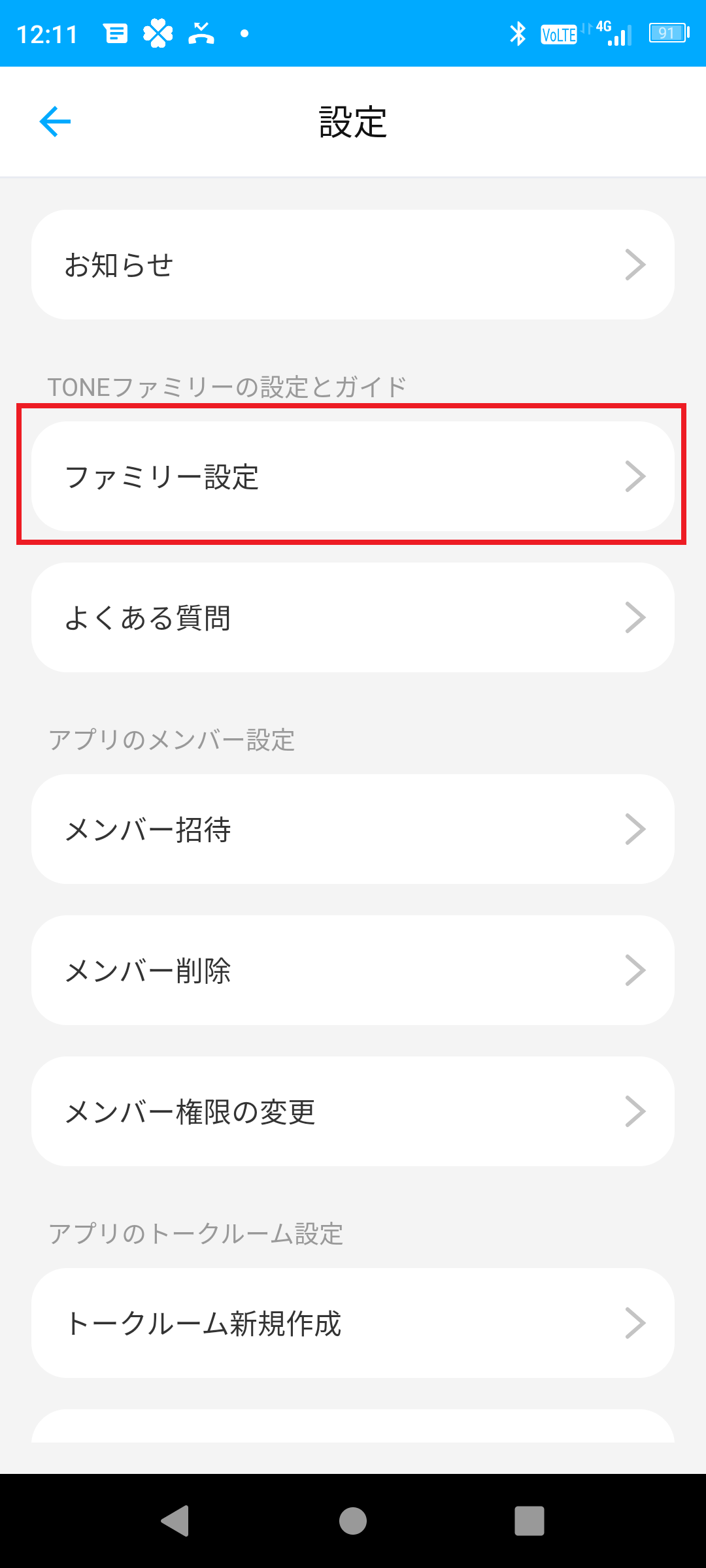
3.設定を変更したい見守りアカウントを選び、「設定」をタップする
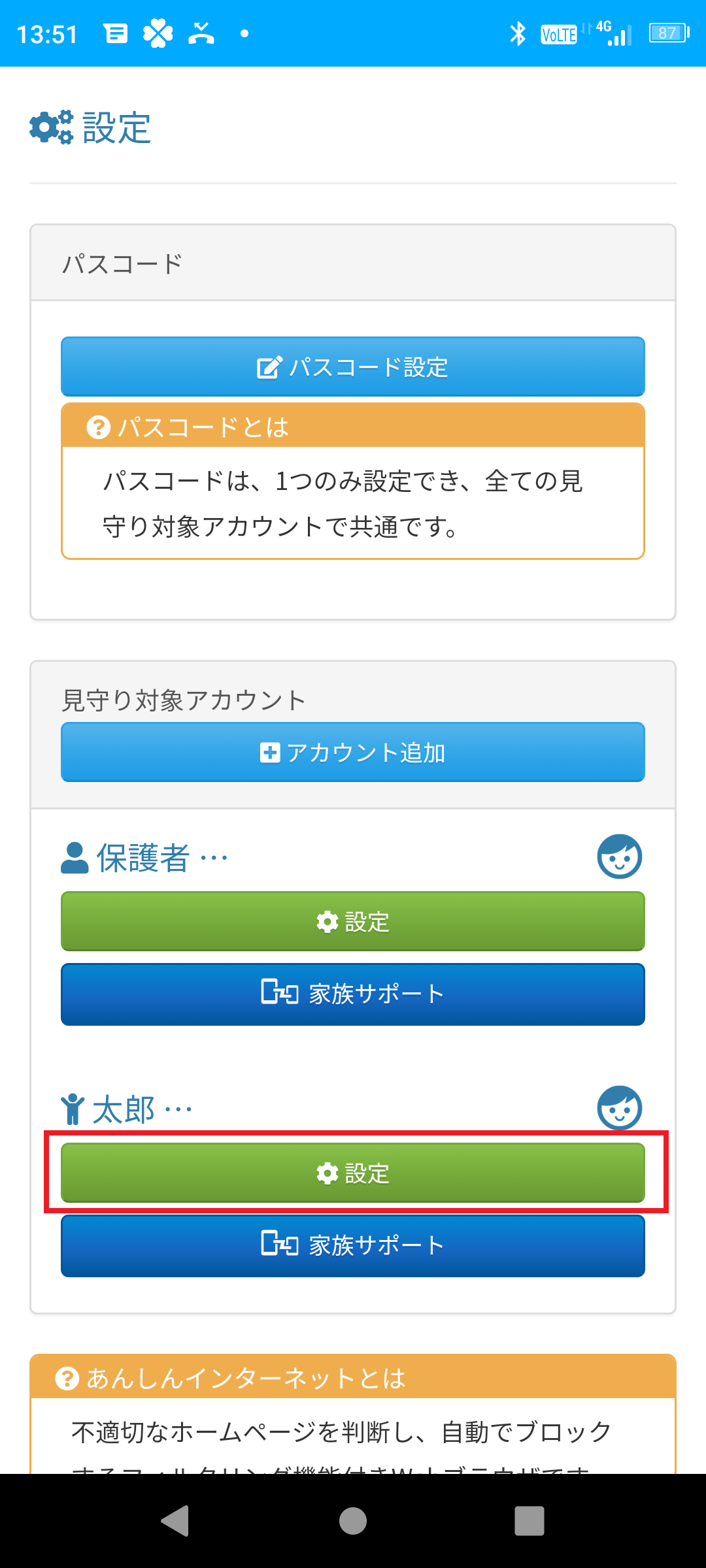
4.「TONEの設定」を開く
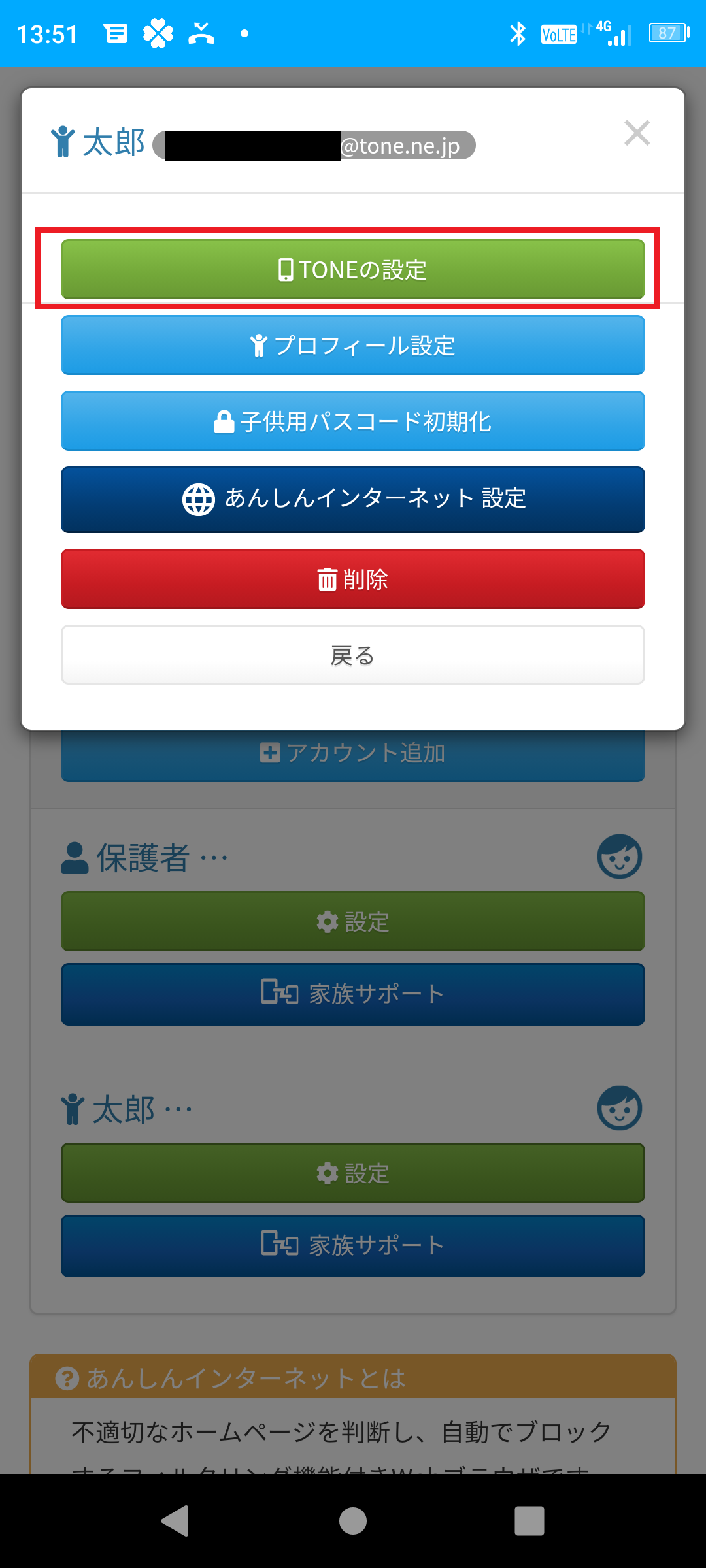
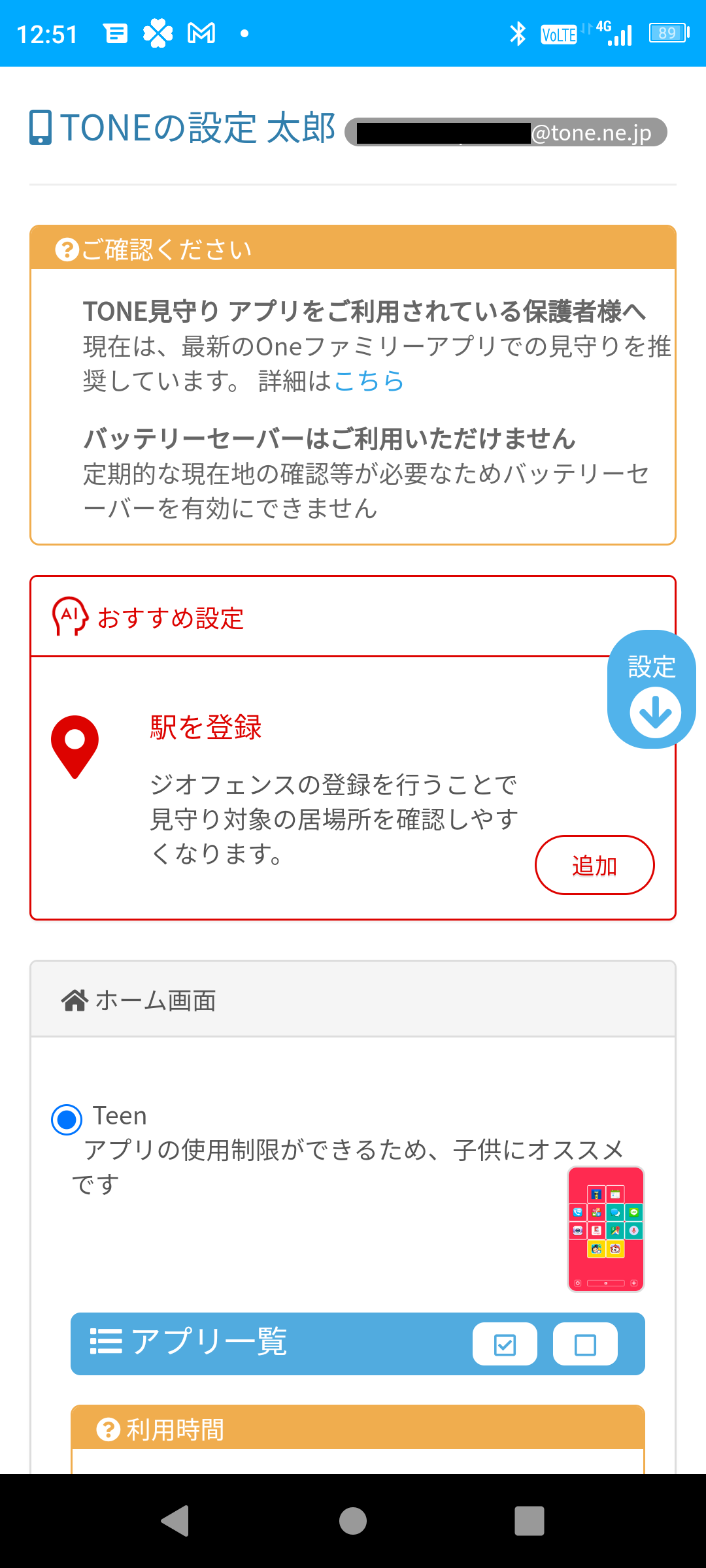 |
ファミリー設定画面が開くため、各項目の設定・変更を行います。 ※各項目(端末の利用時間制限、アプリ利用制限、Webフィルタリング、ジオフェンス)の設定方法詳細は以下に掲載しております。 |
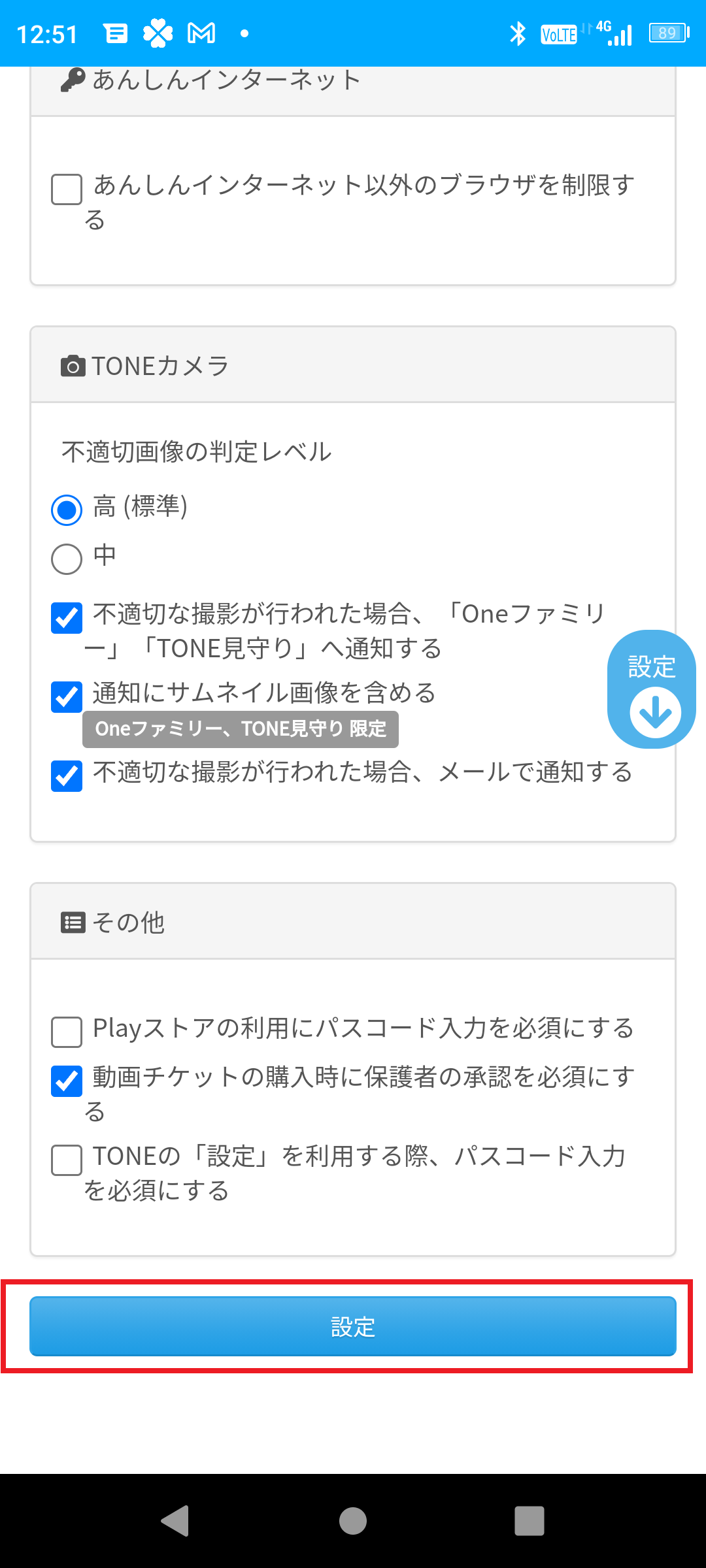 |
設定後、一番下にある「設定」をタップします。 |
端末の利用時間制限
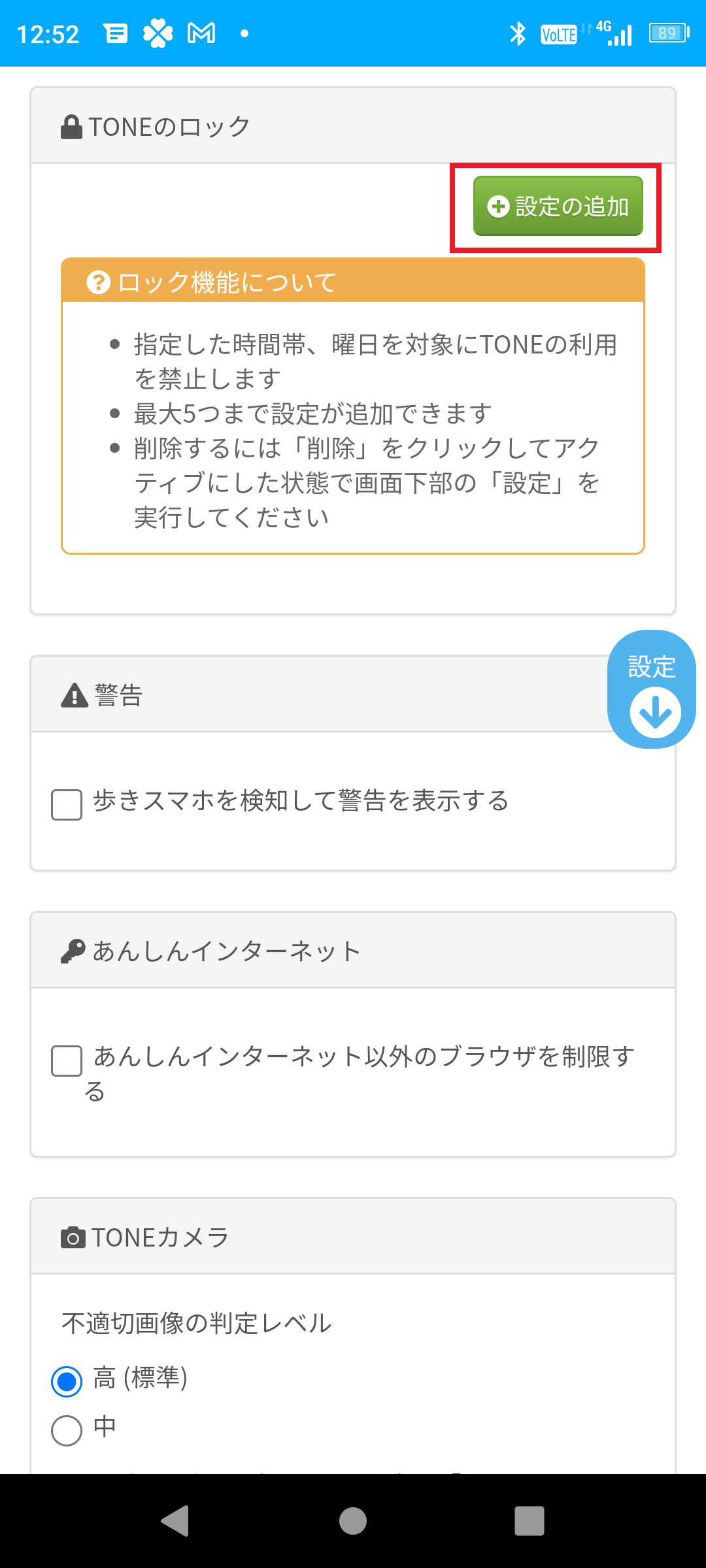 |
「TONEのロック」より、「設定の追加」をタップします。 |
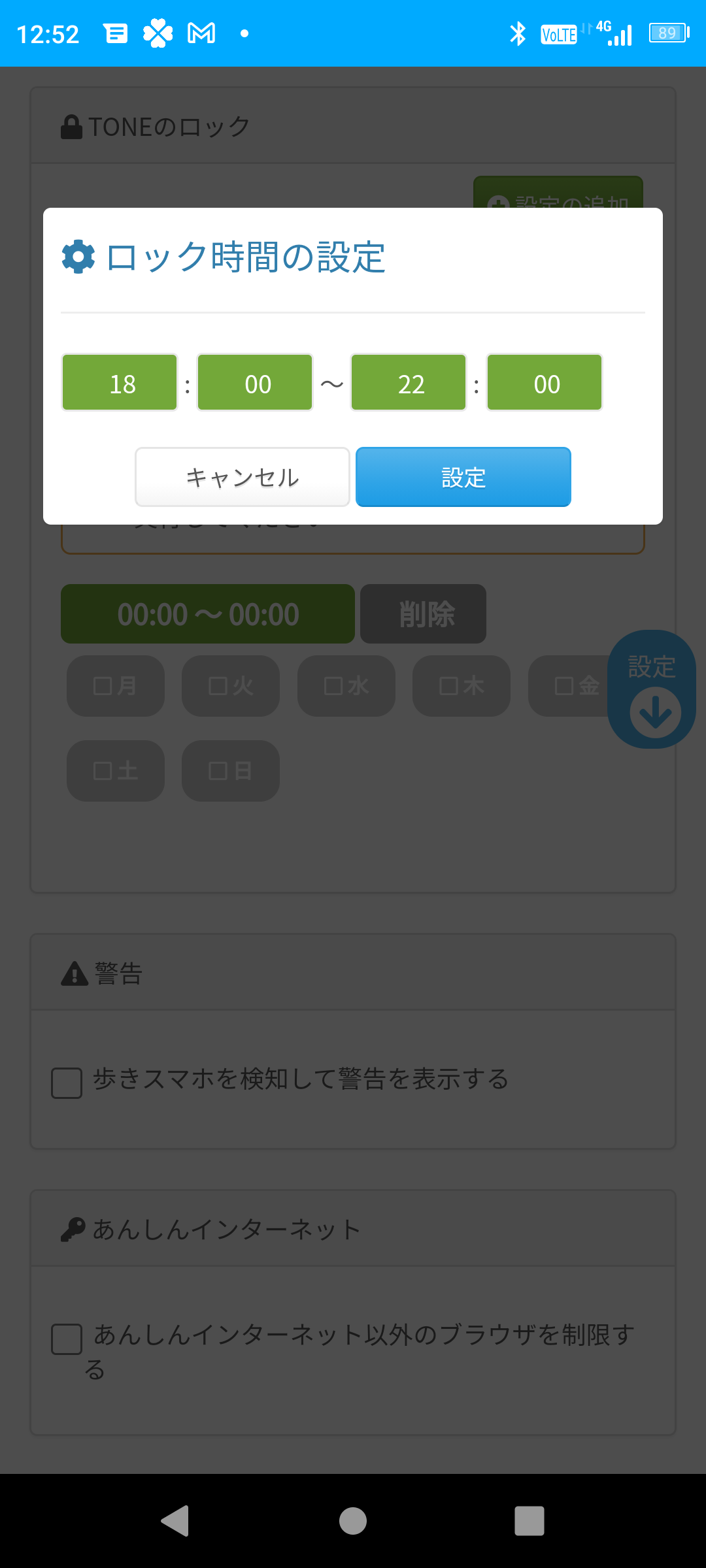 |
利用を制限したい時間帯を設定します ※深夜0時をまたぐ場合、22時~6時のように設定してください。 |
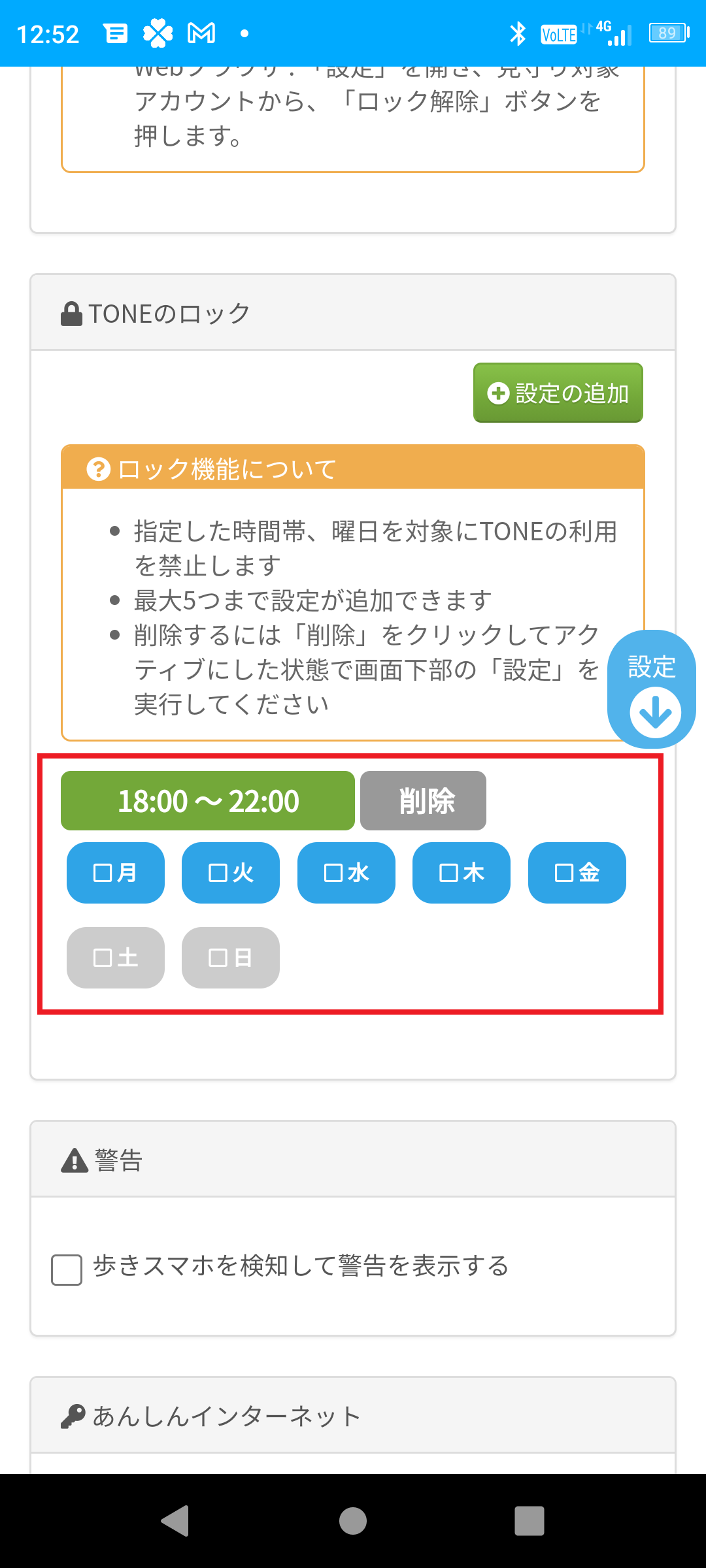 |
利用を制限したい曜日を設定します。 ※曜日を設定しない場合、制限されません。 |
アプリ利用時間制限
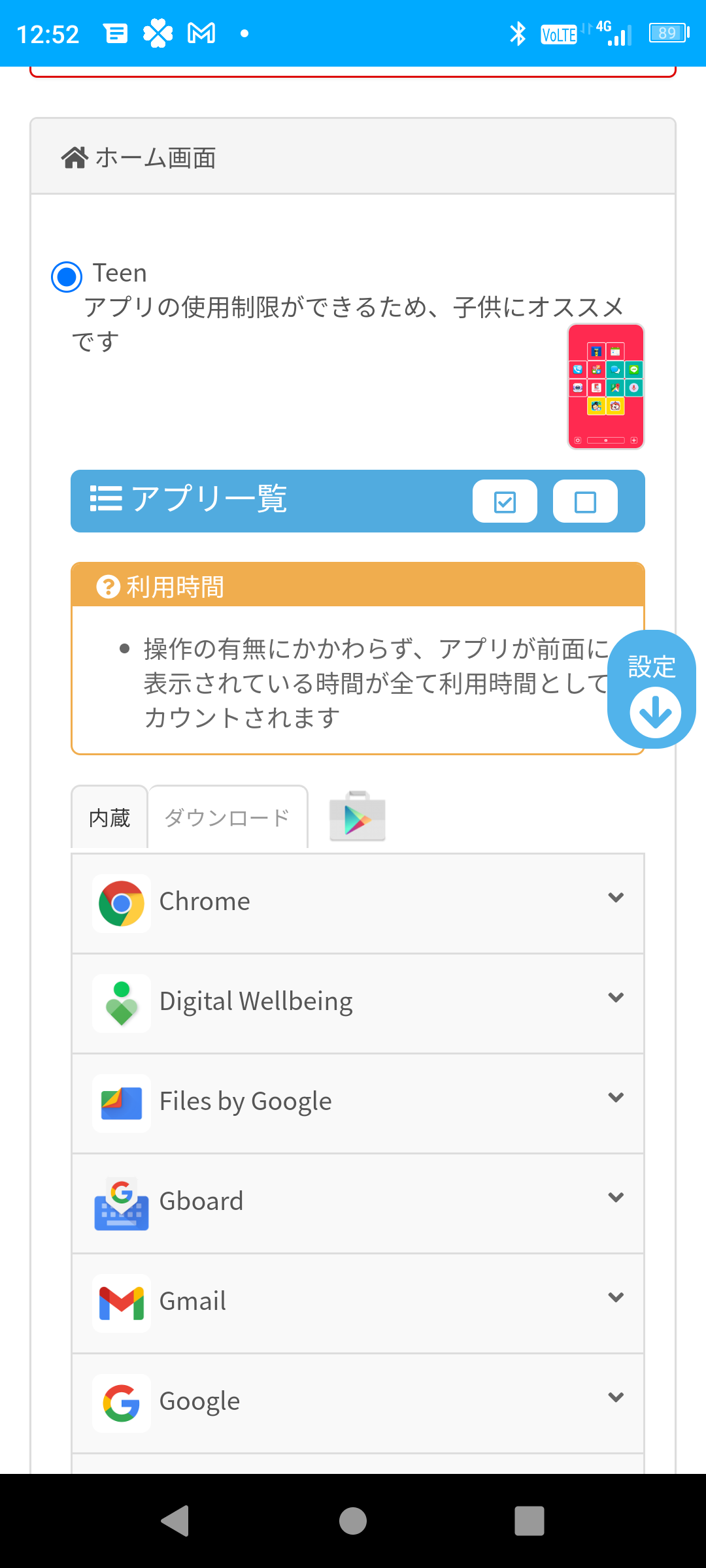 |
「ホーム画面」でTeenを選択し、「アプリ一覧」より制限したいアプリをタップします |
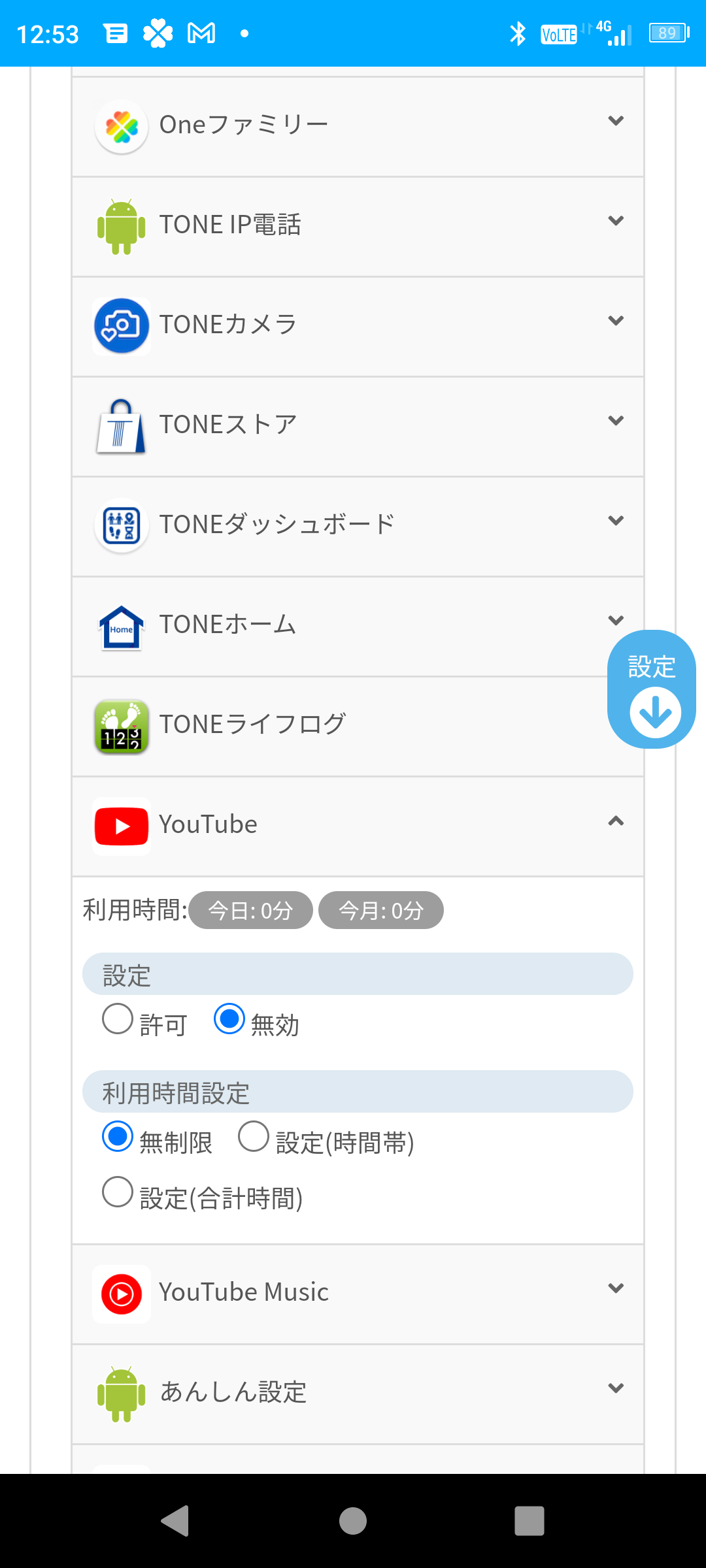 |
アプリごとに許可/無効、利用時間設定をします。 ※設定(時間帯)は、利用できる時間帯を設定できます。 |
歩きスマホ検知
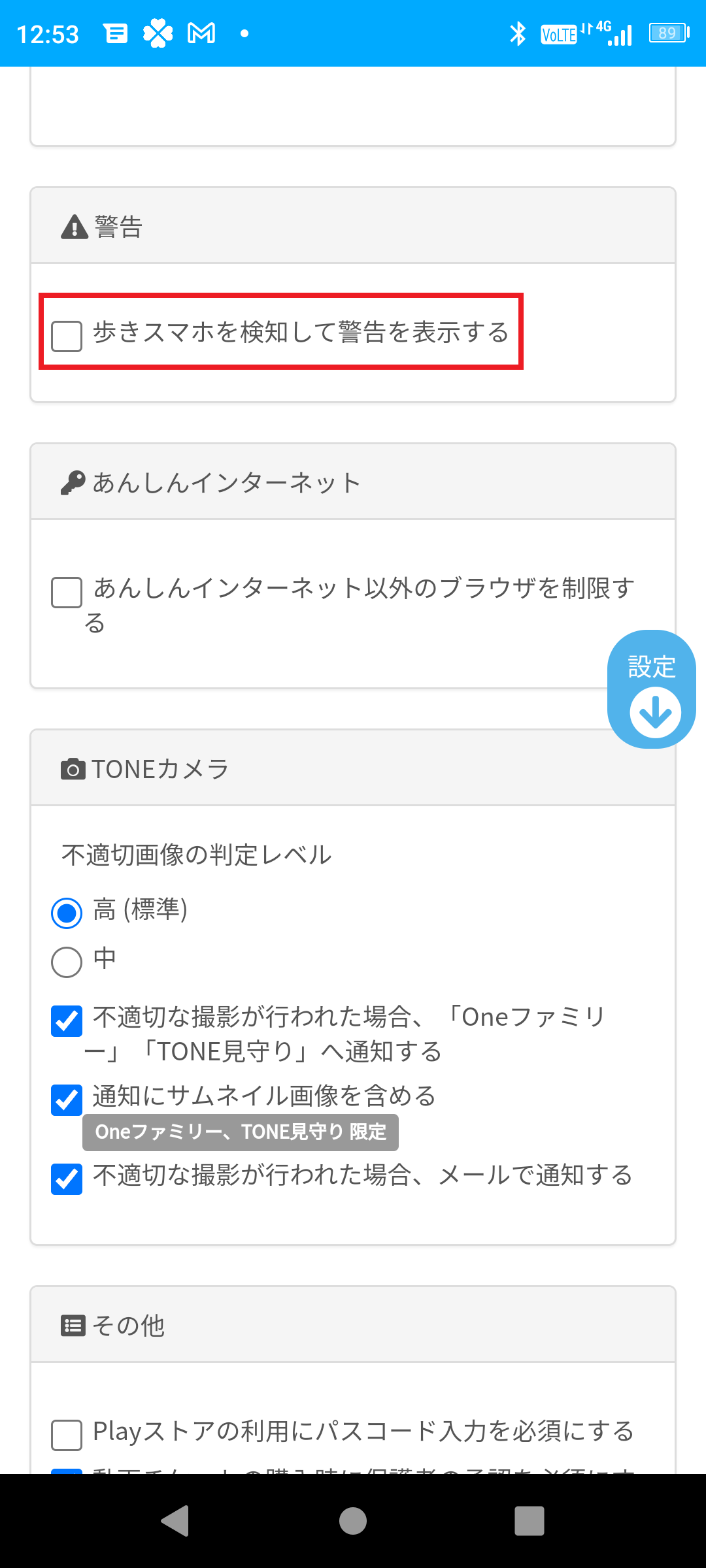 |
「警告」より、「歩きスマホを検知して警告を表示する」をタップして、チェックを入れます。 |
Webフィルタリング
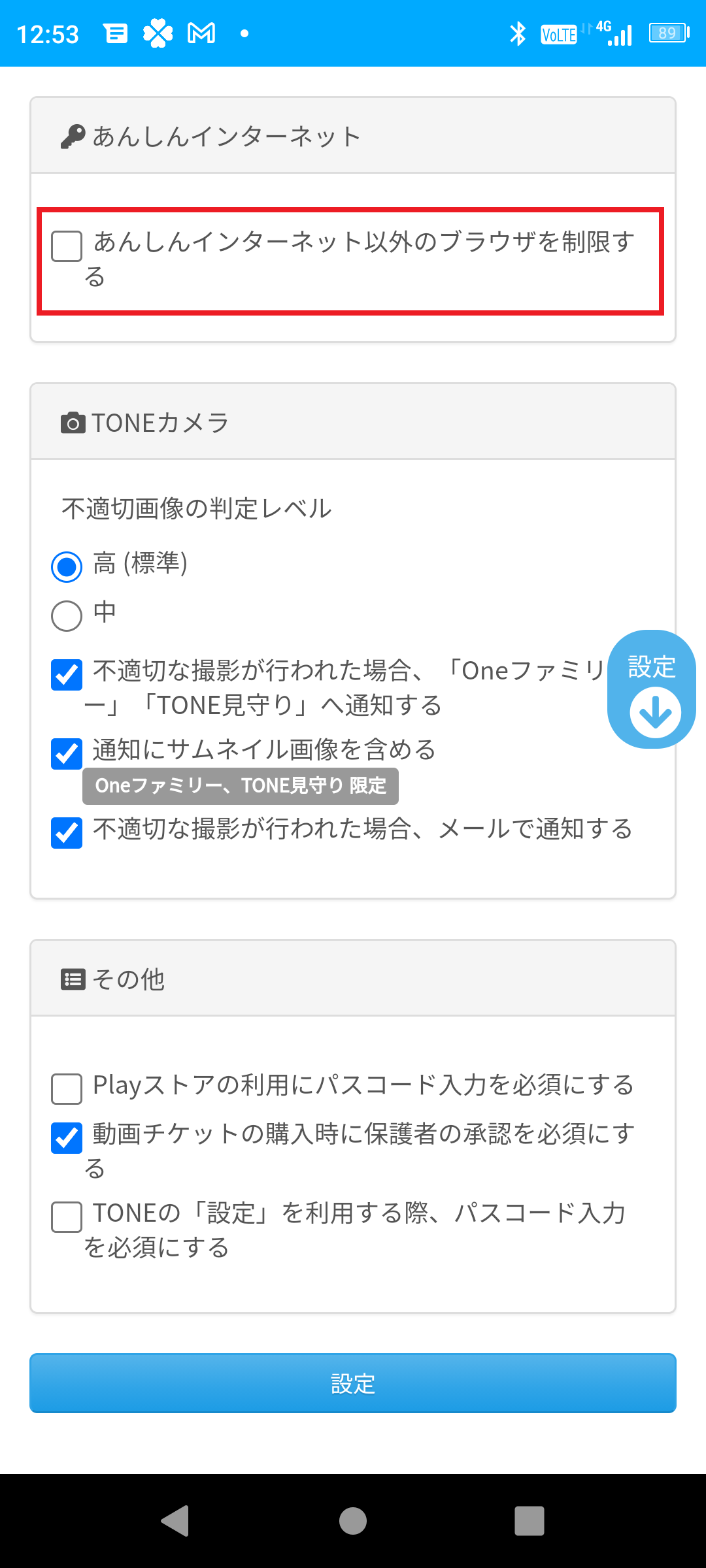 |
「あんしんインターネット」より、「あんしんインターネット以外のブラウザを制限する」をタップして、チェックを入れます。 |
ジオフェンス
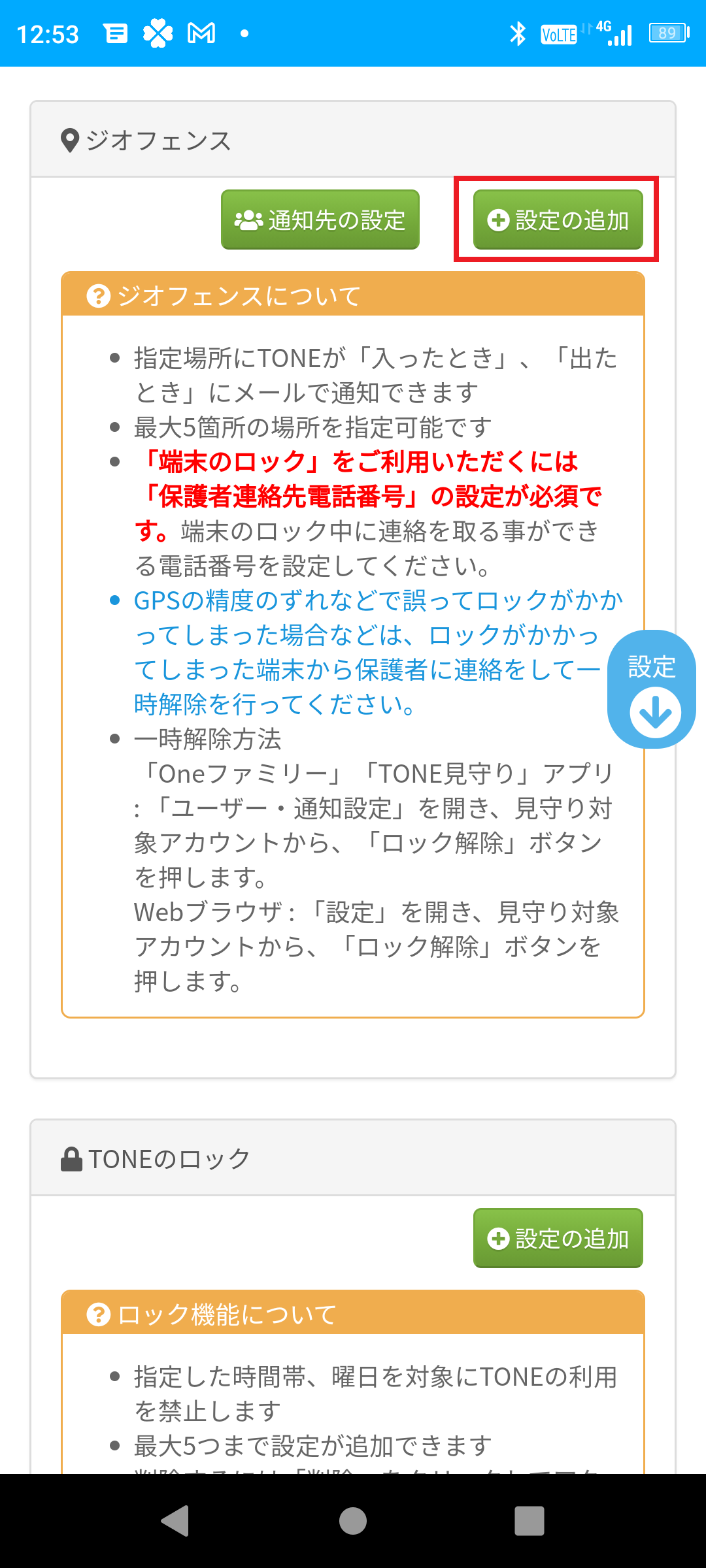 |
「ジオフェンス」より「設定の追加」をタップします。 |
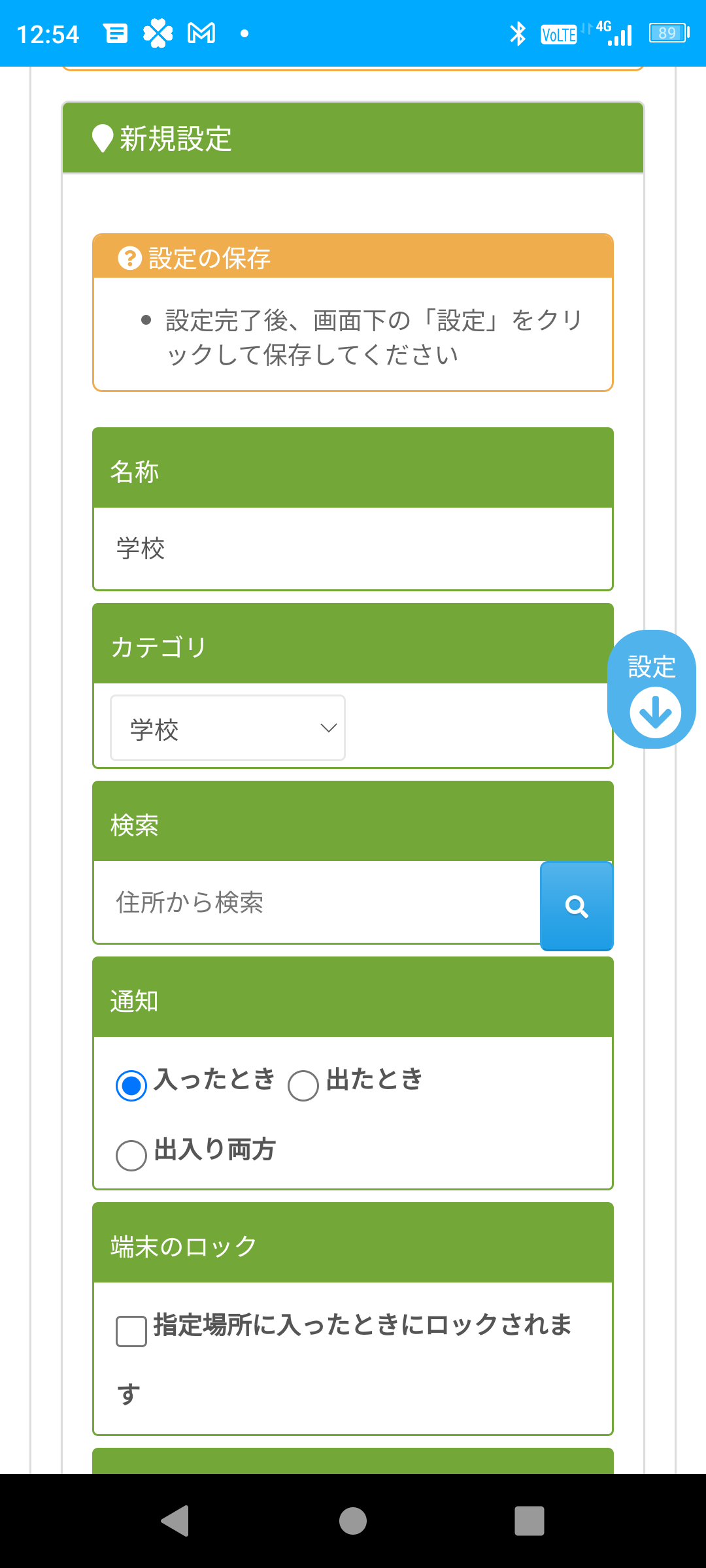 |
「新規設定」より、名称、カテゴリ、住所、通知、端末のロック、アプリの制限、曜日、半径を設定します。 ※半径は、検知するエリアの範囲を設定します。 |
動画チケットの購入管理
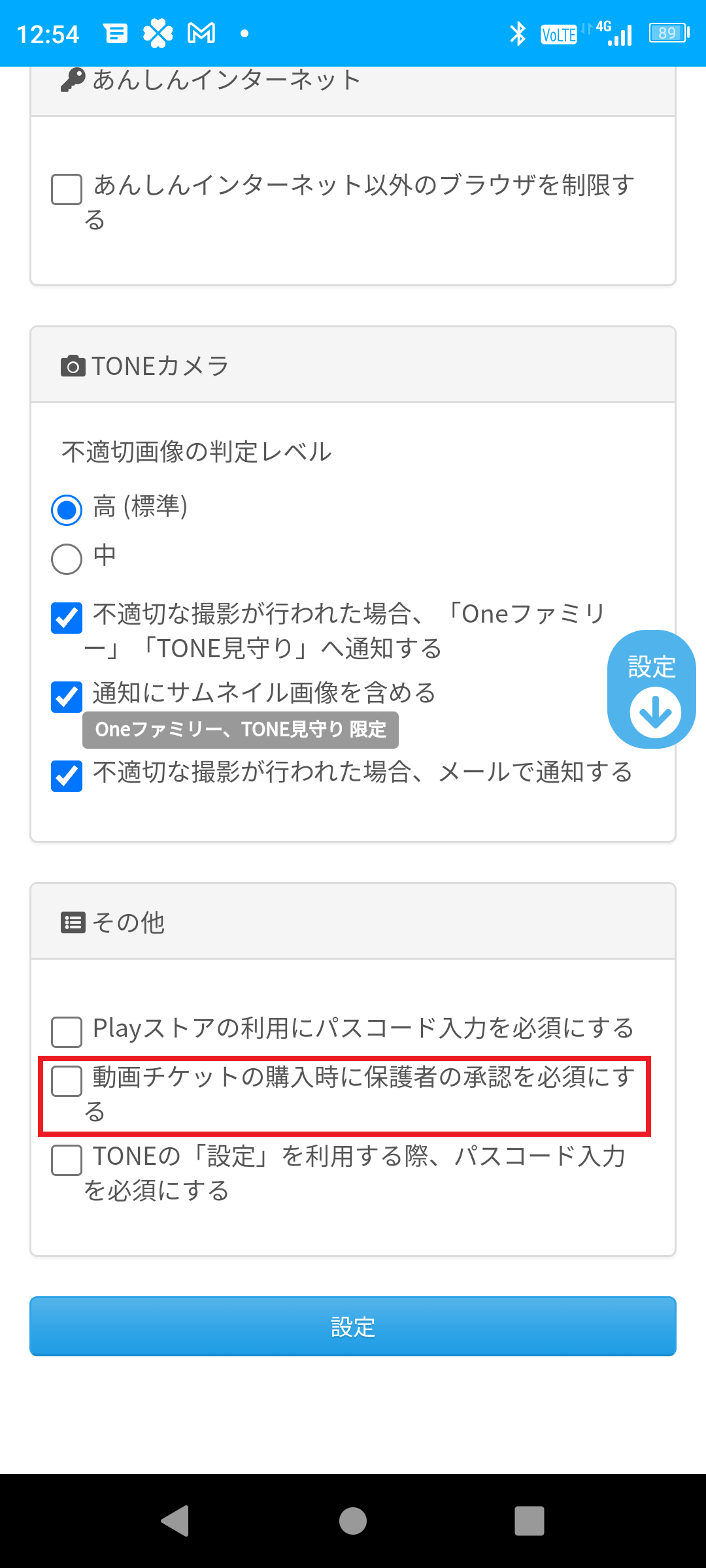 |
「その他」より、「動画チケットの購入時に保護者の承認を必須にする」をタップして、チェックを入れます。 |
